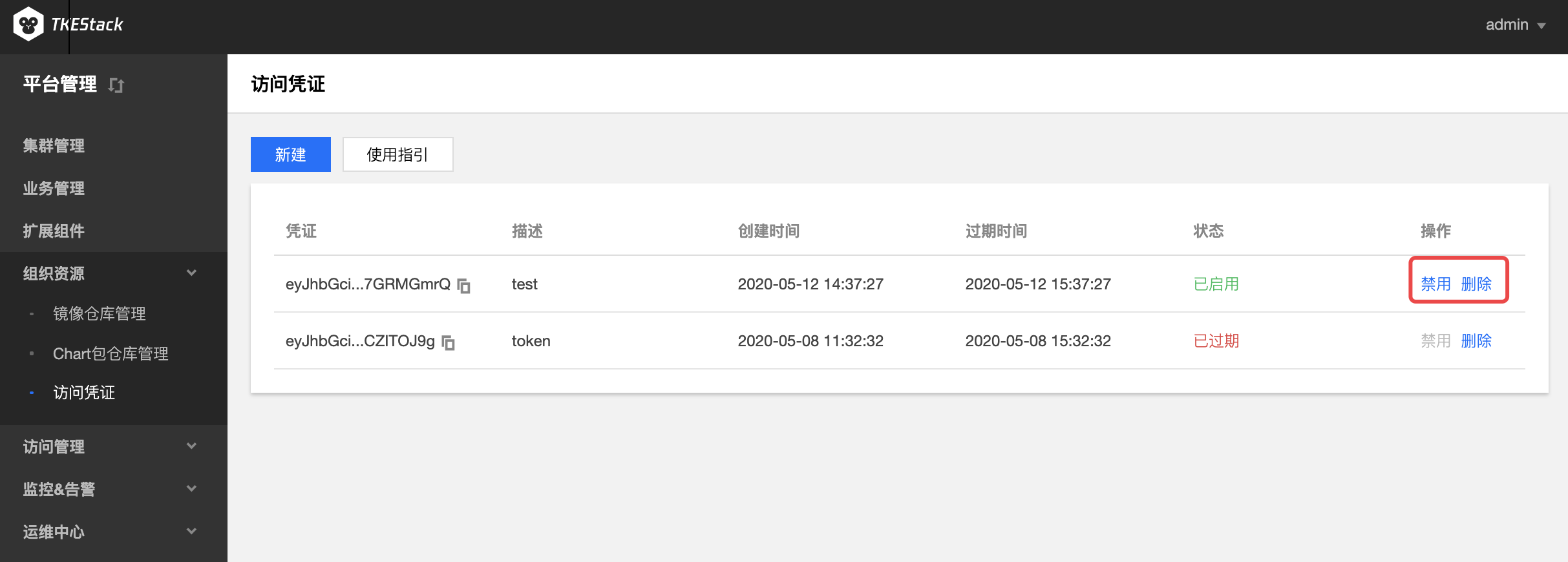docs
组织资源
概念
这里用户可以管理镜像仓库和凭据。
镜像仓库管理
这里用户可以在镜像仓库里创建属于自己的命名空间,管理镜像。
操作步骤
新建命名空间
- 登录 TKEStack。
- 切换至【平台管理】控制台,选择 【组织资源】->【镜像仓库管理】。
-
点击【新建】按钮。如下图所示:
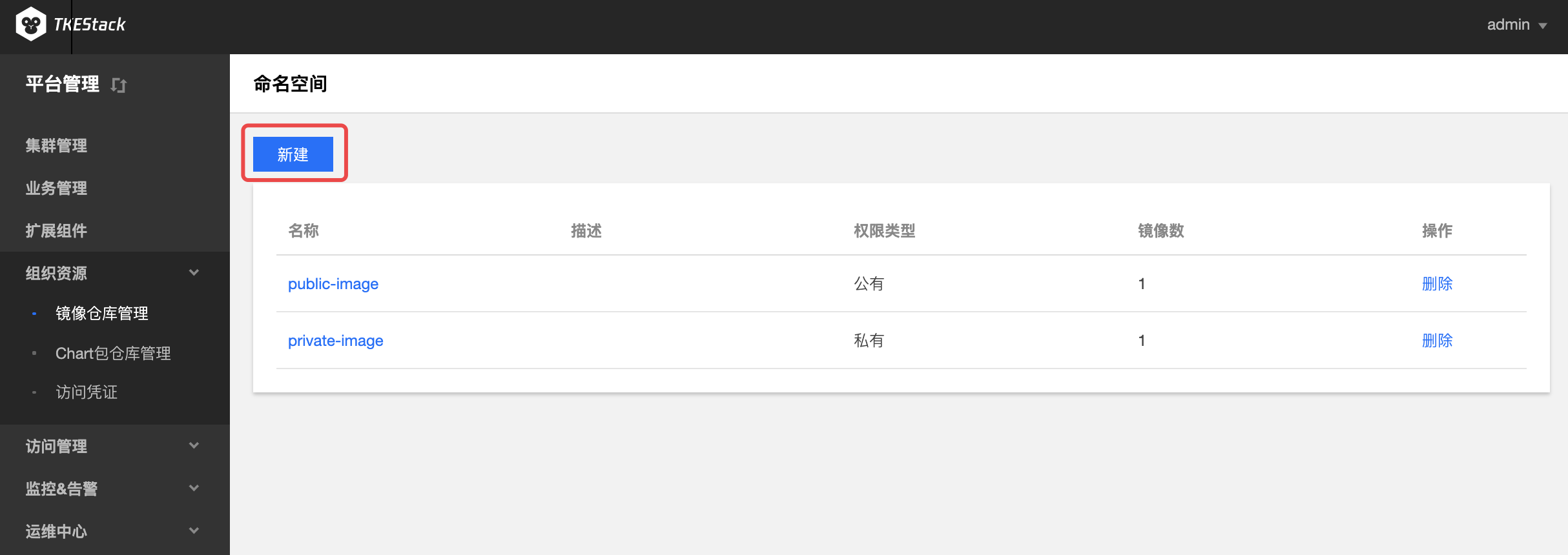
-
在弹出的“新建命名空间”页面,填写命名空间信息,如下图所示:
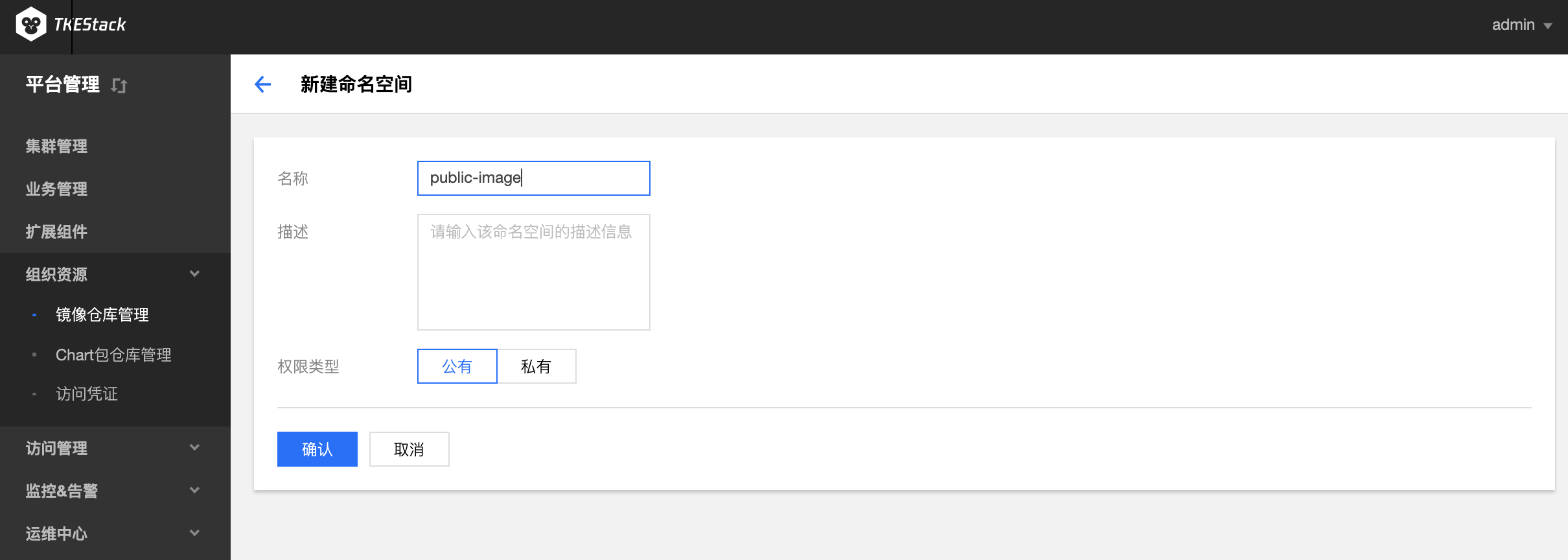
- 名称: 命名空间名字,不超过63字符
- 描述: 命名空间描述信息(可选)
- 权限类型: 选择命名空间权限类型
- 公有: 所有人均可访问该命名空间下的镜像
- 私有: 个人用户命名空间
-
单击【确认】按钮
删除命名空间
- 登录 TKEStack。
-
切换至 【平台管理】控制台,选择 【组织资源】->【镜像仓库管理】。点击列表最右侧【删除】按钮。如下图所示:
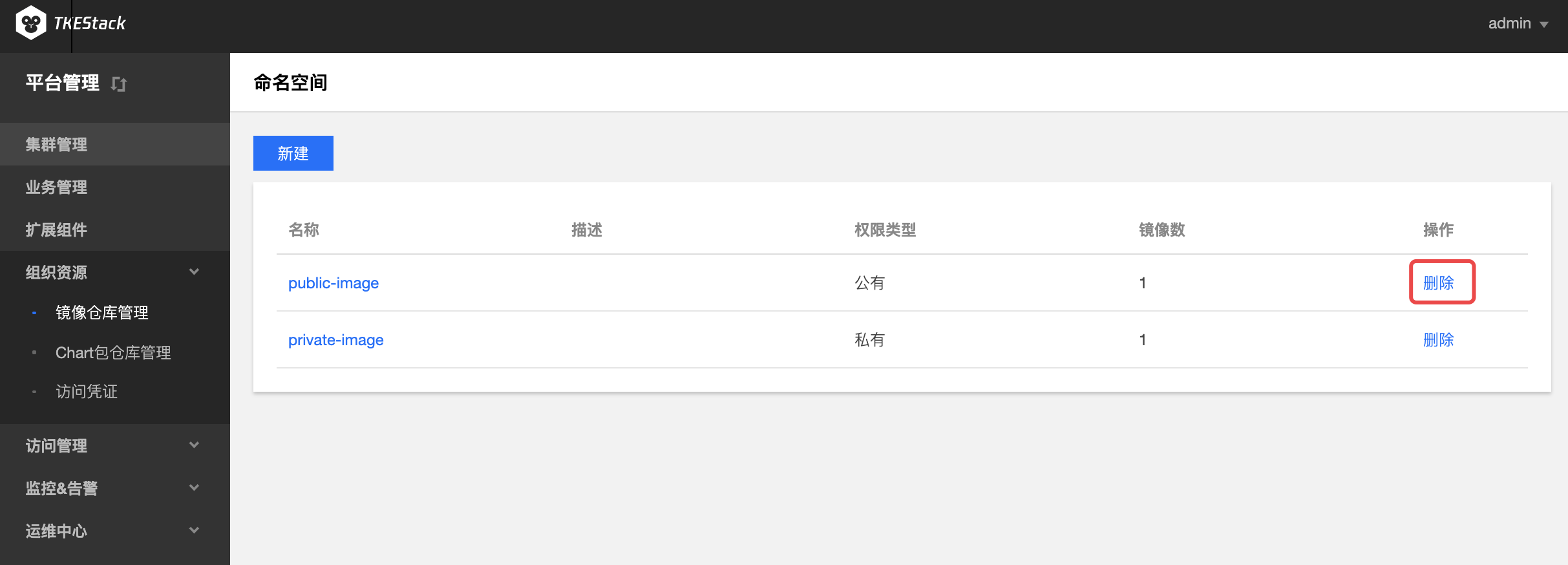
镜像上传
- 登录 TKEStack。
- 切换至 【平台管理】控制台,选择 【组织资源】->【镜像仓库管理】,查看命名空间列表。点击列表中命名空间【名称】。如下图所示:
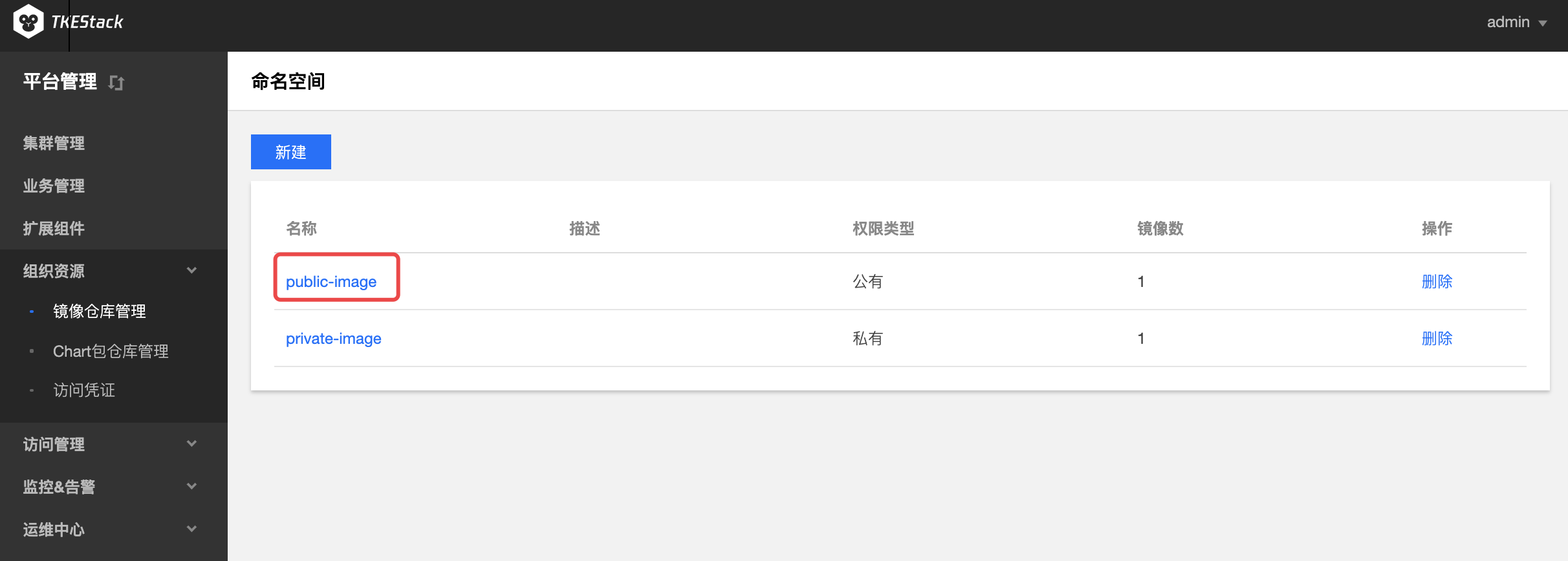
-
此时进入了“镜像列表”页面,点击【镜像上传指引】按钮。如下图所示:
注意:此页面可以通过上传的镜像最右边的【删除】按钮来删除上传的镜像
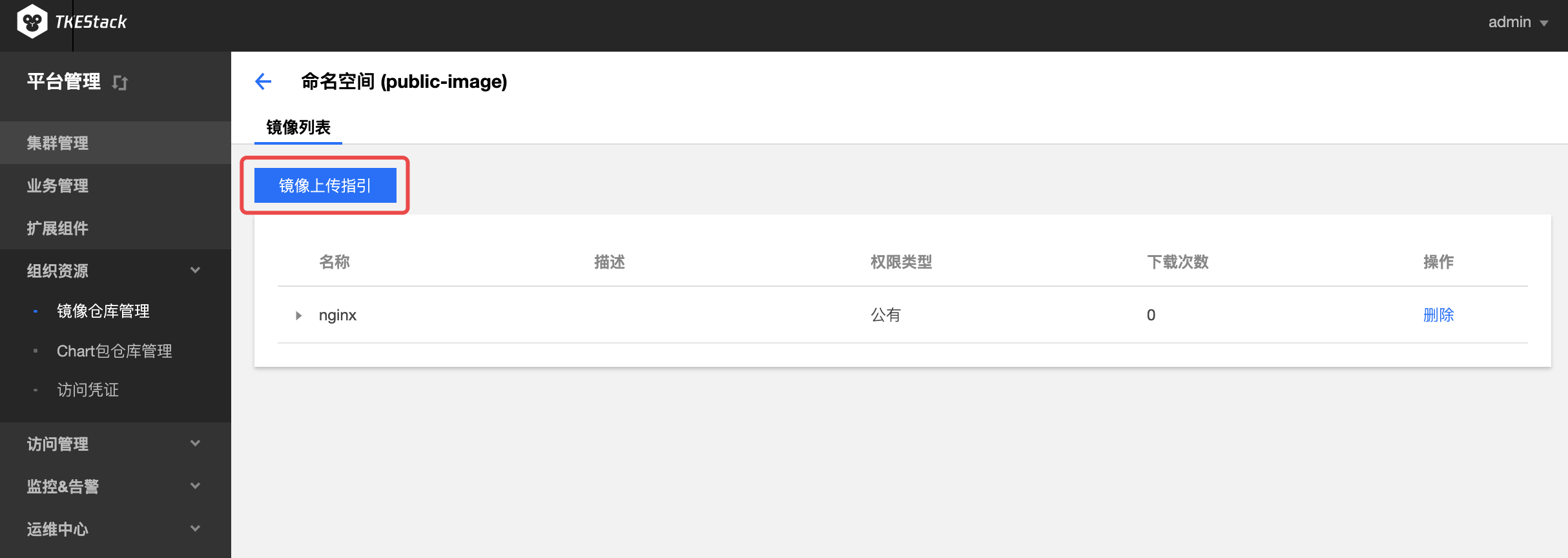
-
根据指引内容,在物理节点上执行相应命令。如下图所示:
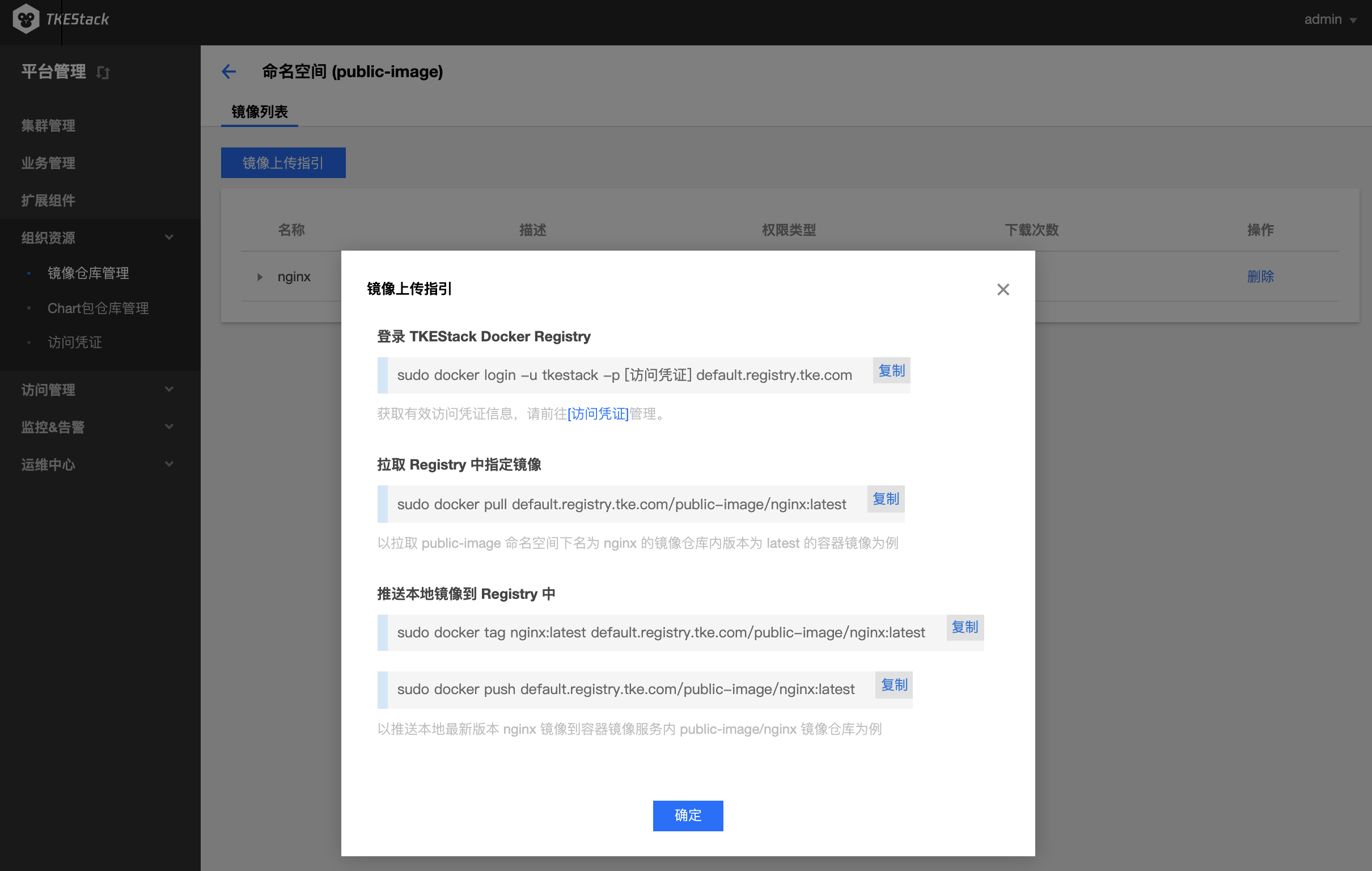
Chart 包仓库管理
这里用户可以在 Chart 包仓库里创建属于自己的 Chart 包命名空间,管理 Chart。
操作步骤
新建 Chart 包命名空间
- 登录 TKEStack。
- 切换至 【平台管理】控制台,选择 【组织资源】->【 Chart 包仓库管理】,查看 “Chart 包命名空间”列表
-
点击【新建】按钮。如下图所示:
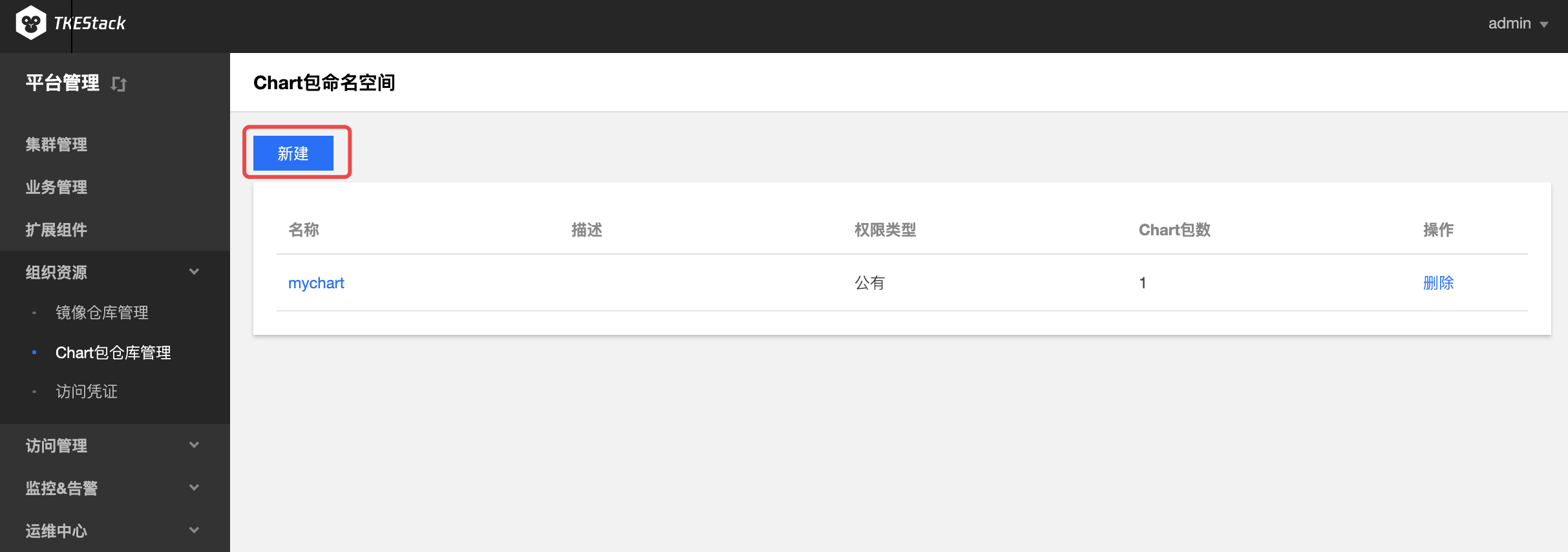
-
在弹出的新建 ChartGroup 页面,填写 ChartGroup 信息,如下图所示:
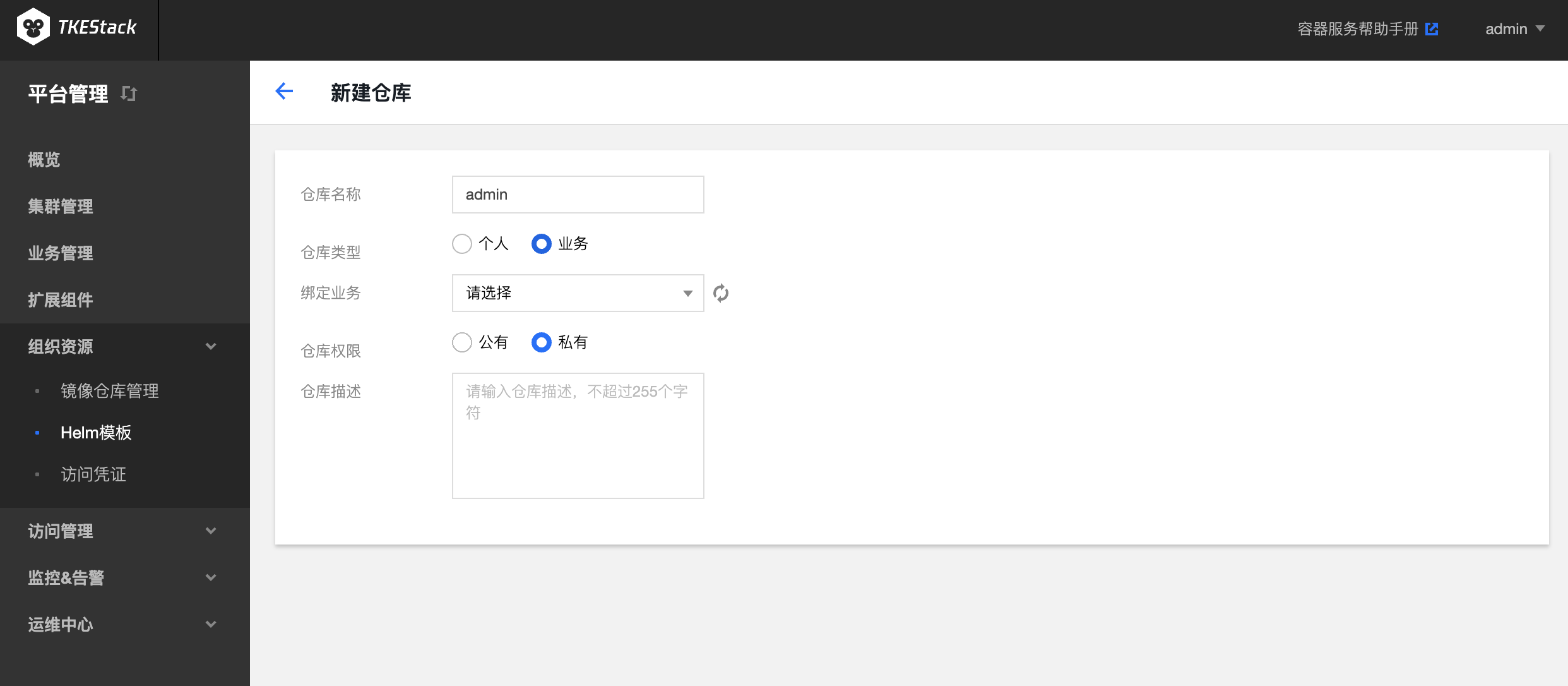
- 名称: ChartGroup 名字,不超过63字符
- 描述: ChartGroup 描述信息(可选)
- 权限类型: 选择 ChartGroup 权限类型
- 公有: 所有人均可访问该 ChartGroup 下的Chart
- 私有: 个人用户C hartGroup
-
单击【确认】按钮
删除 Chart 包命名空间
- 登录 TKEStack。
- 切换至 【平台管理】控制台,选择 【组织资源】-> 【Chart 包仓库管理】,查看 “Chart 包命名空间”列表。
-
点击列表最右侧【删除】按钮。如下图所示:
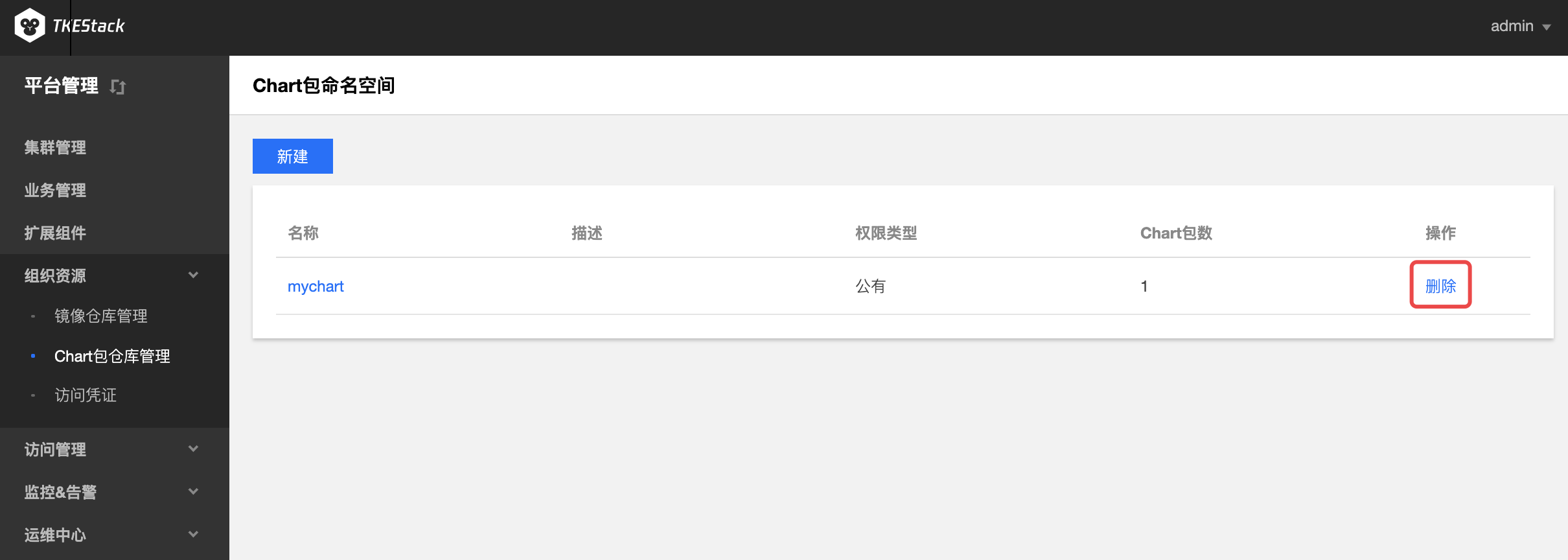
Chart上传
- 登录 TKEStack。
- 切换至 【平台管理】控制台,选择 【组织资源】-> 【Chart 包仓库管理】,查看 “Chart 包命名空间”列表。
-
点击列表中 Chart 包命名空间【名称】。如下图所示:
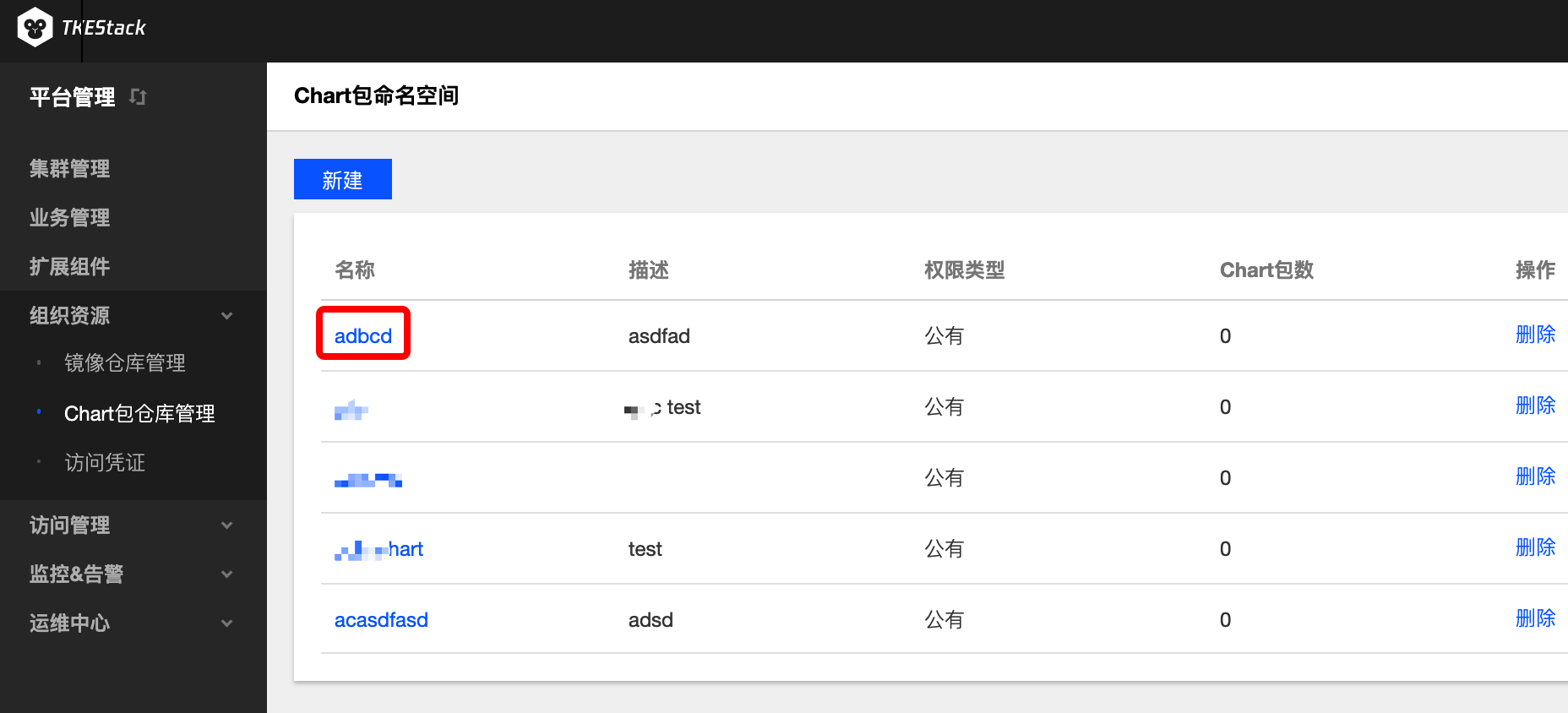
-
点击命名空间的【Chart上传指引】按钮。如下图所示:
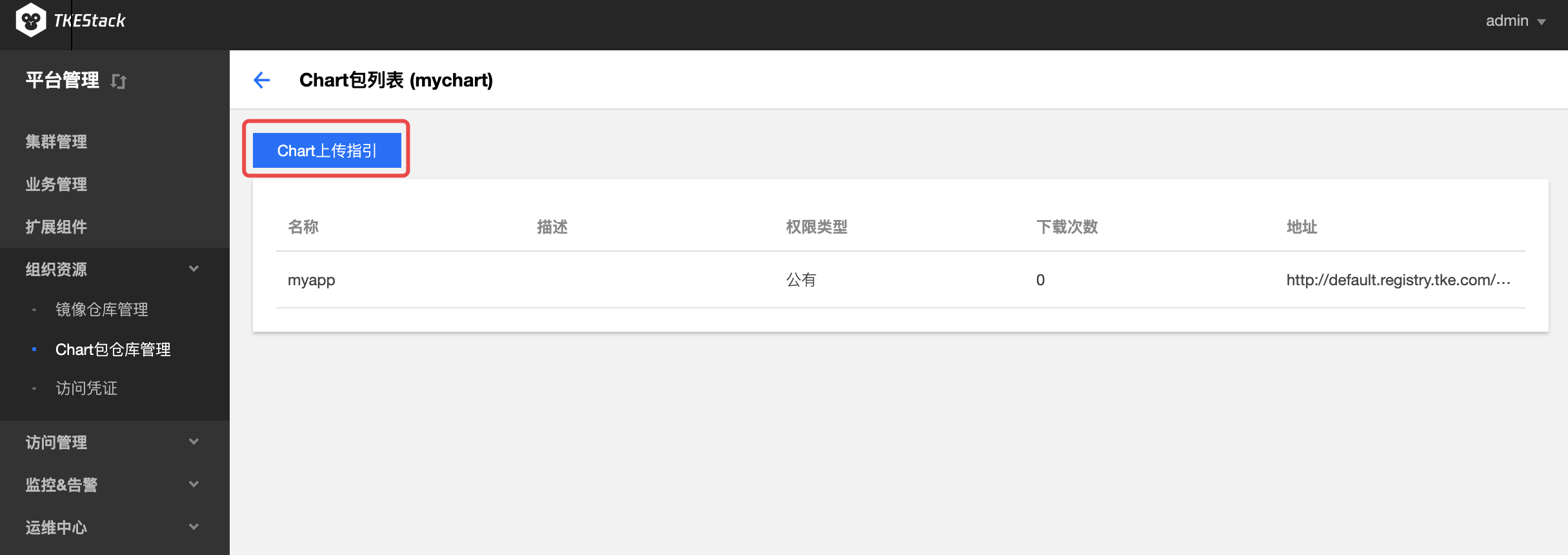
-
根据指引内容,在物理节点上执行相应命令。如下图所示:
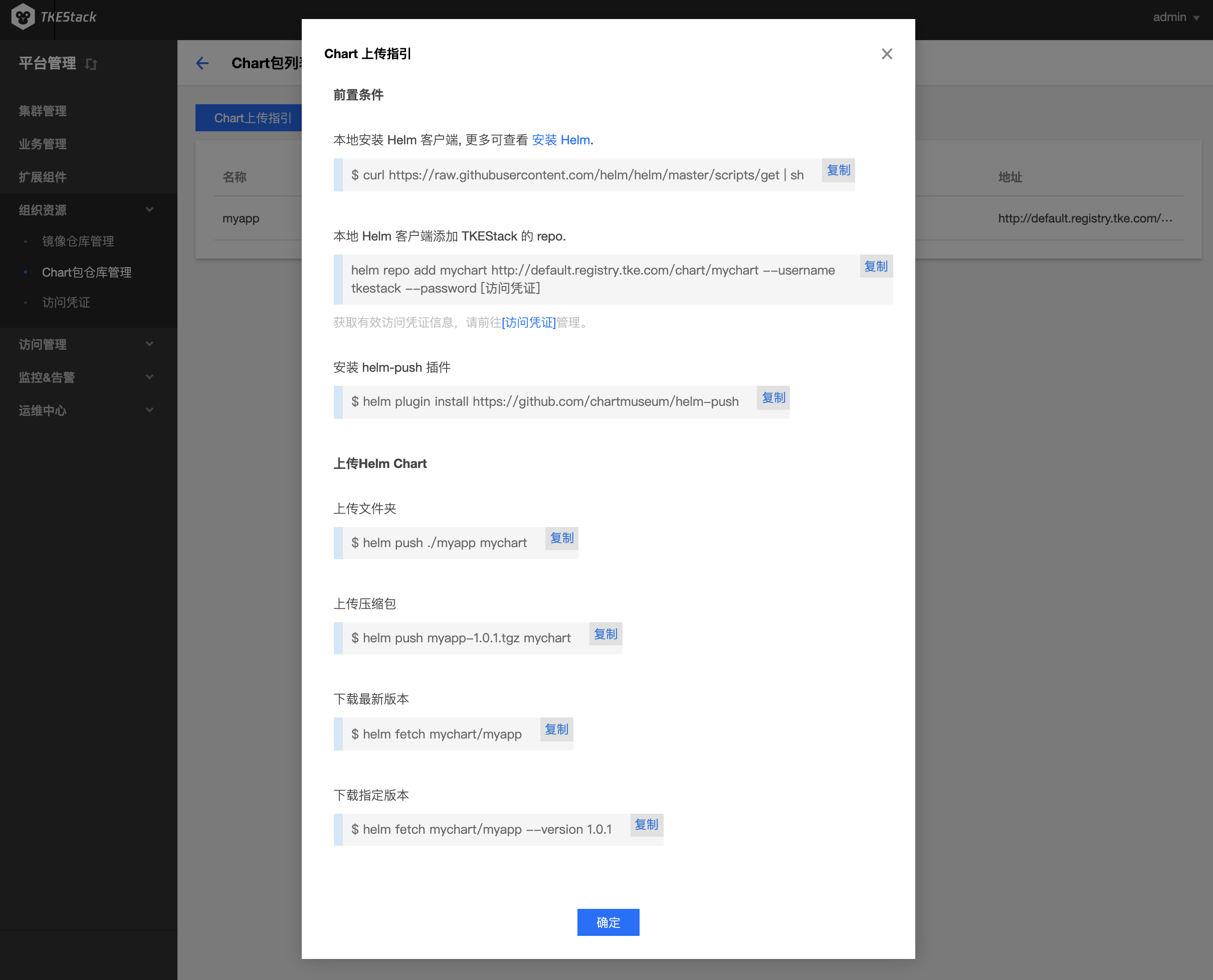
访问凭证
这里用户可以管理自己的凭据
操作步骤
新建访问凭证
- 登录 TKEStack。
- 切换至 【平台管理】控制台,选择 【组织资源】下的【访问凭证】,点击【新建】按钮。如下图所示:
- 在弹出创建访问凭证页面,填写凭证信息。如下图所示:
- 凭证描述: 描述当前凭证信息
- 过期时间: 填写过期时间,选择小时/分钟为单位
- 单击【确认】按钮
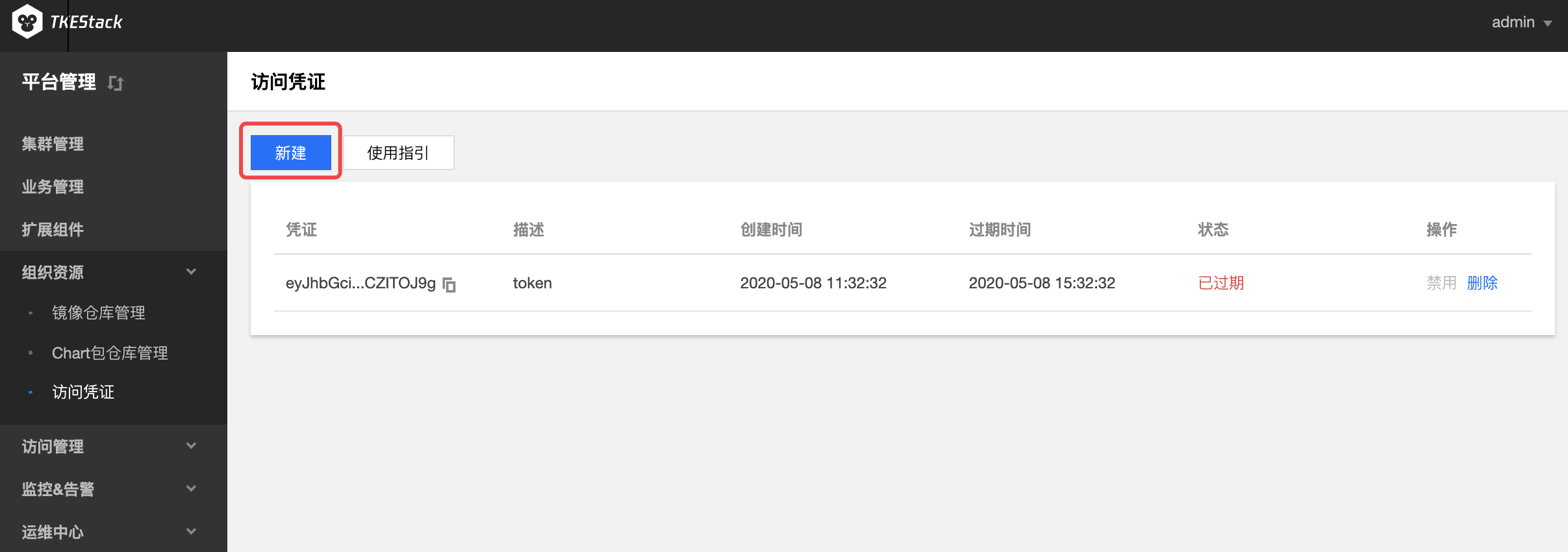
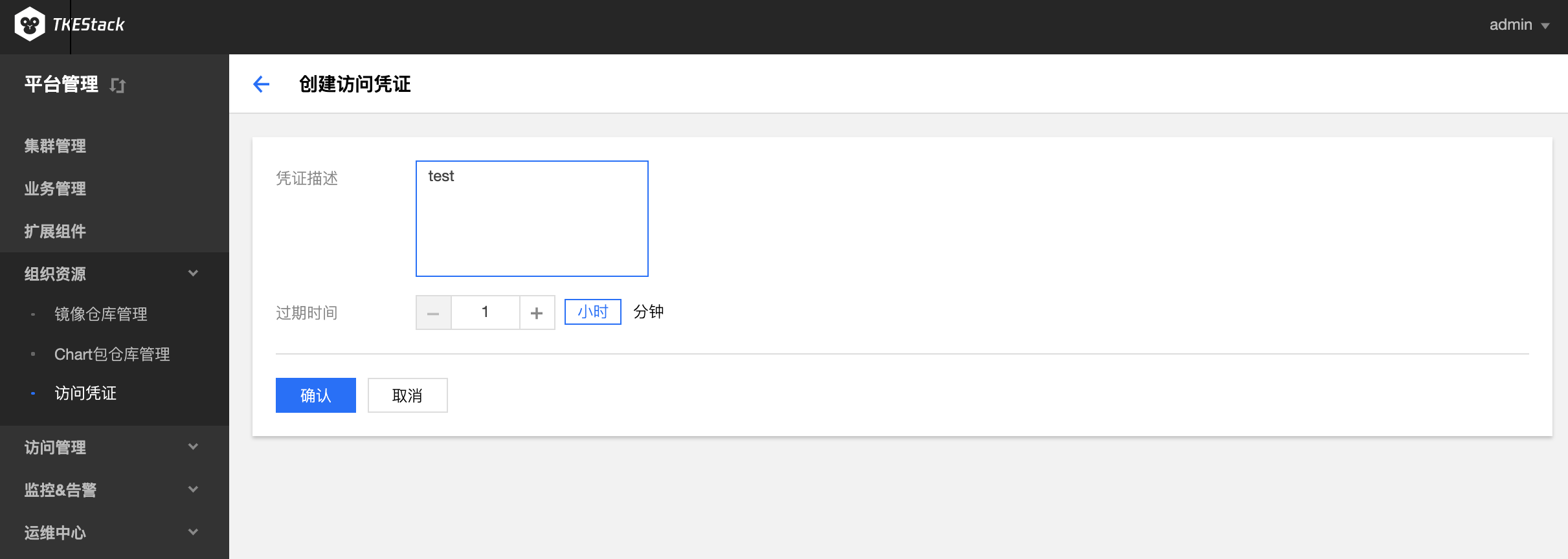
停用/启用/删除访问凭证
- 登录 TKEStack。
-
切换至 【平台管理】控制台,选择 【组织资源】-> 【访问凭证】,查看“访问凭证”列表。单击列表右侧【禁用】/【启用】/【删除】按钮。如下图所示:
注意:点击【禁用】之后,【禁用】按钮就变成了【启用】
- 单击【确认】按钮